
Einführung in das Bearbeiten von Storyboard-Videos in iMovie auf dem iPad
Storyboards sind Vorlagen, mit denen du gängige Arten von Videos – wie Kochtutorials, Produktrezensionen oder Videos von wissenschaftlichen Experimenten – mit deinen eigenen Videos und Fotos erstellen kannst. Nach dem Erstellen eines Storyboard-Projekts kannst du mit deinen eigenen Videoclips und Fotos die Platzhalter füllen, Clips neu anordnen und jeden Clip einzeln bearbeiten.
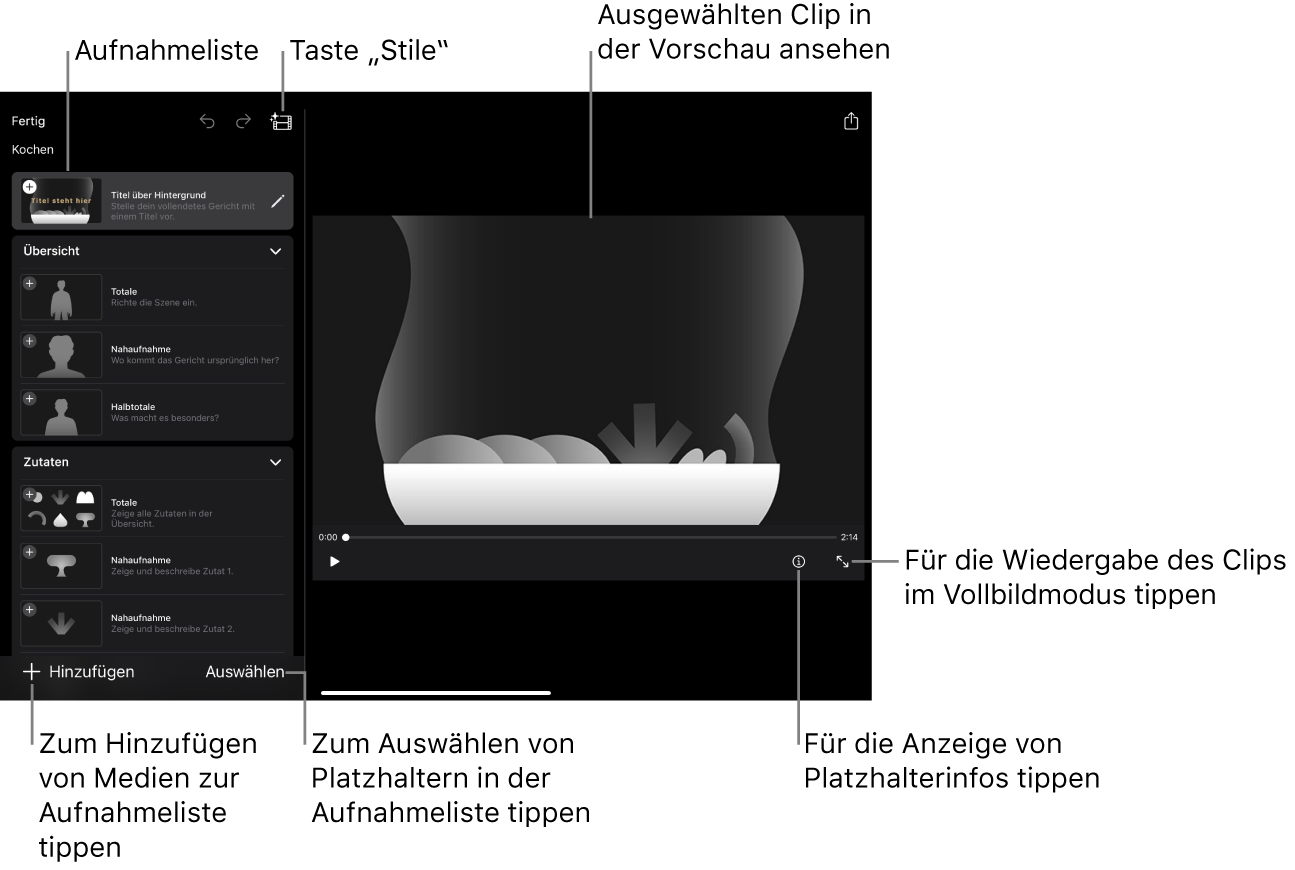
Vorschau deines Storyboard-Videos ansehen
Öffne in der App „iMovie“
 auf deinem iPad ein Storyboard-Projekt.
auf deinem iPad ein Storyboard-Projekt.Führe beliebige der folgenden Schritte aus:
Wiedergeben des Storyboard-Projekts im Vorschaubereich: Tippe auf die Wiedergabetaste
 unter dem Vorschaubereich.
unter dem Vorschaubereich.Wiedergeben des Storyboard-Projekts im Vollbildmodus: Tippe auf die Taste „Vollbild“
 unter dem Vorschaubereich.
unter dem Vorschaubereich.Anzeigen von Tipps dazu, welche Clips in einen Platzhalter eingefügt werden sollten: Tippe auf die Taste „Info“
 unter dem Vorschaubereich.
unter dem Vorschaubereich.